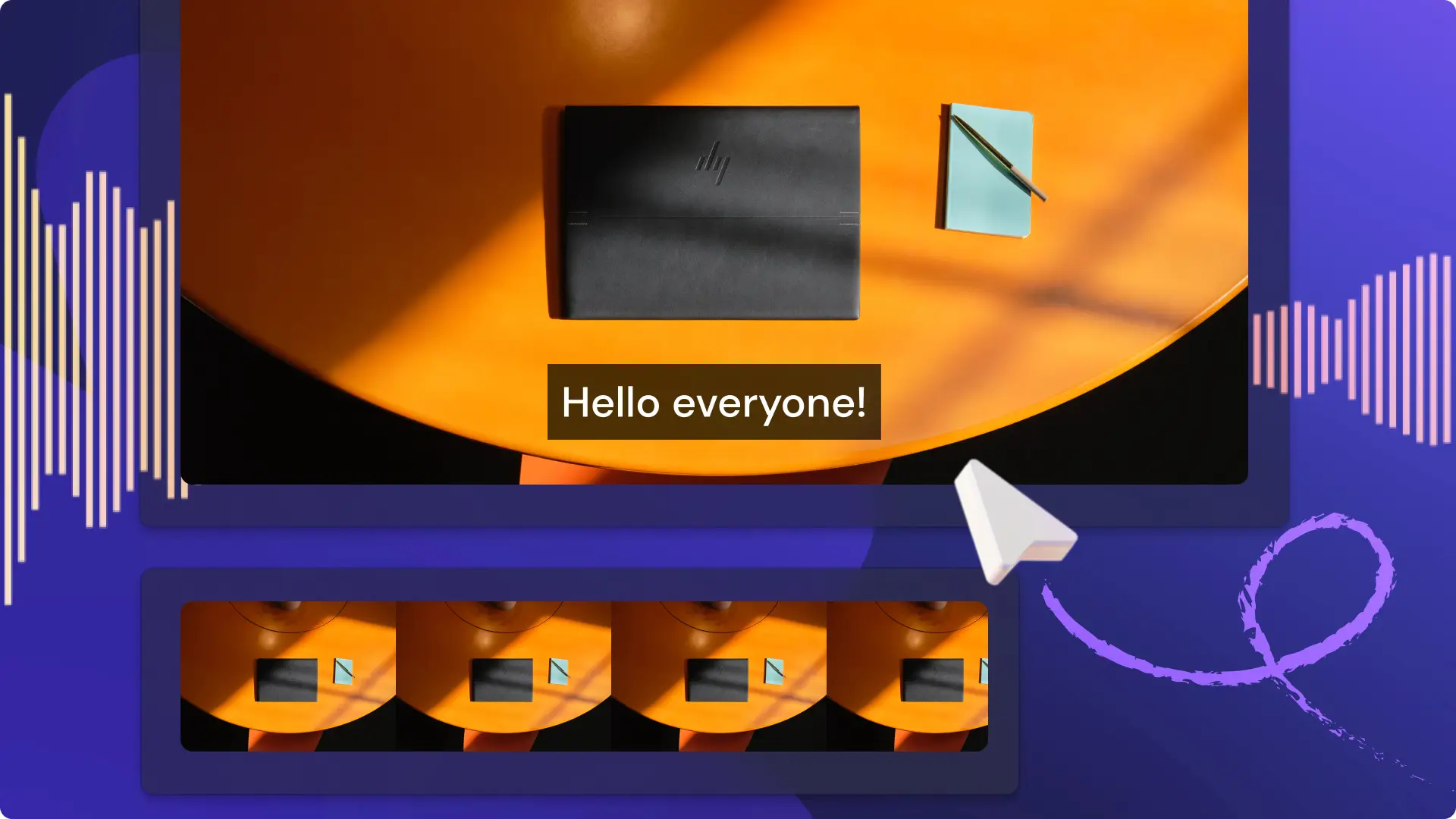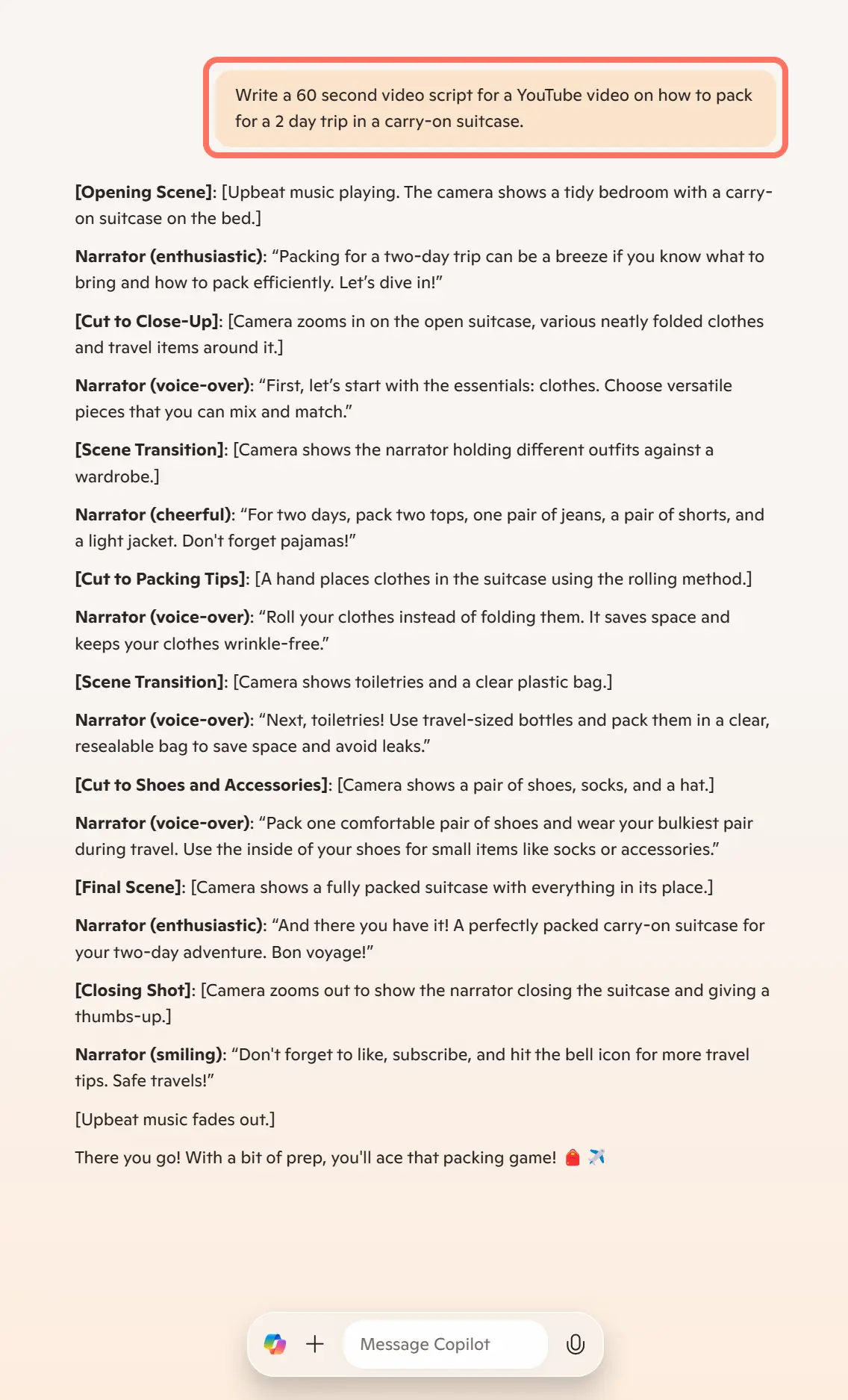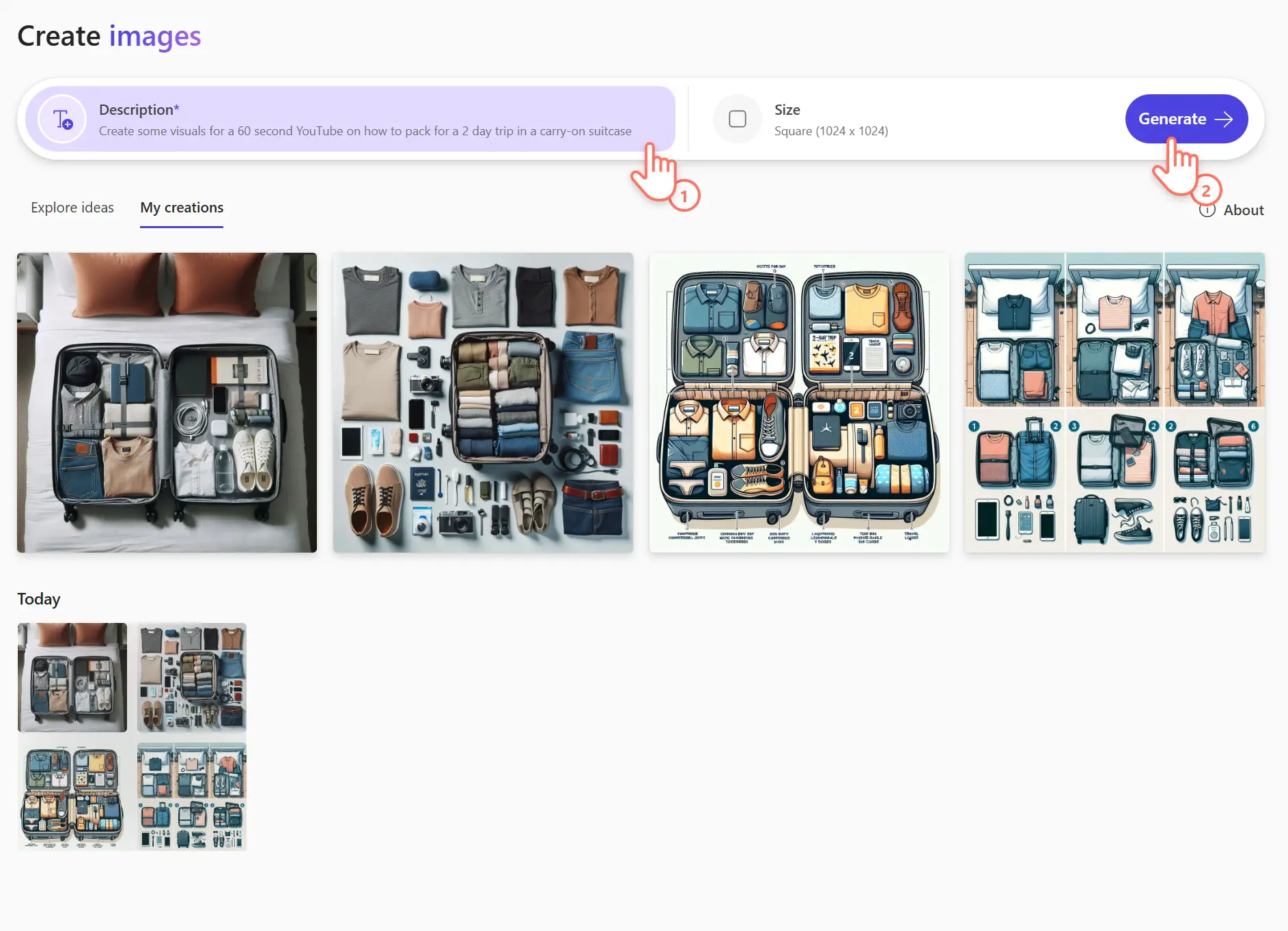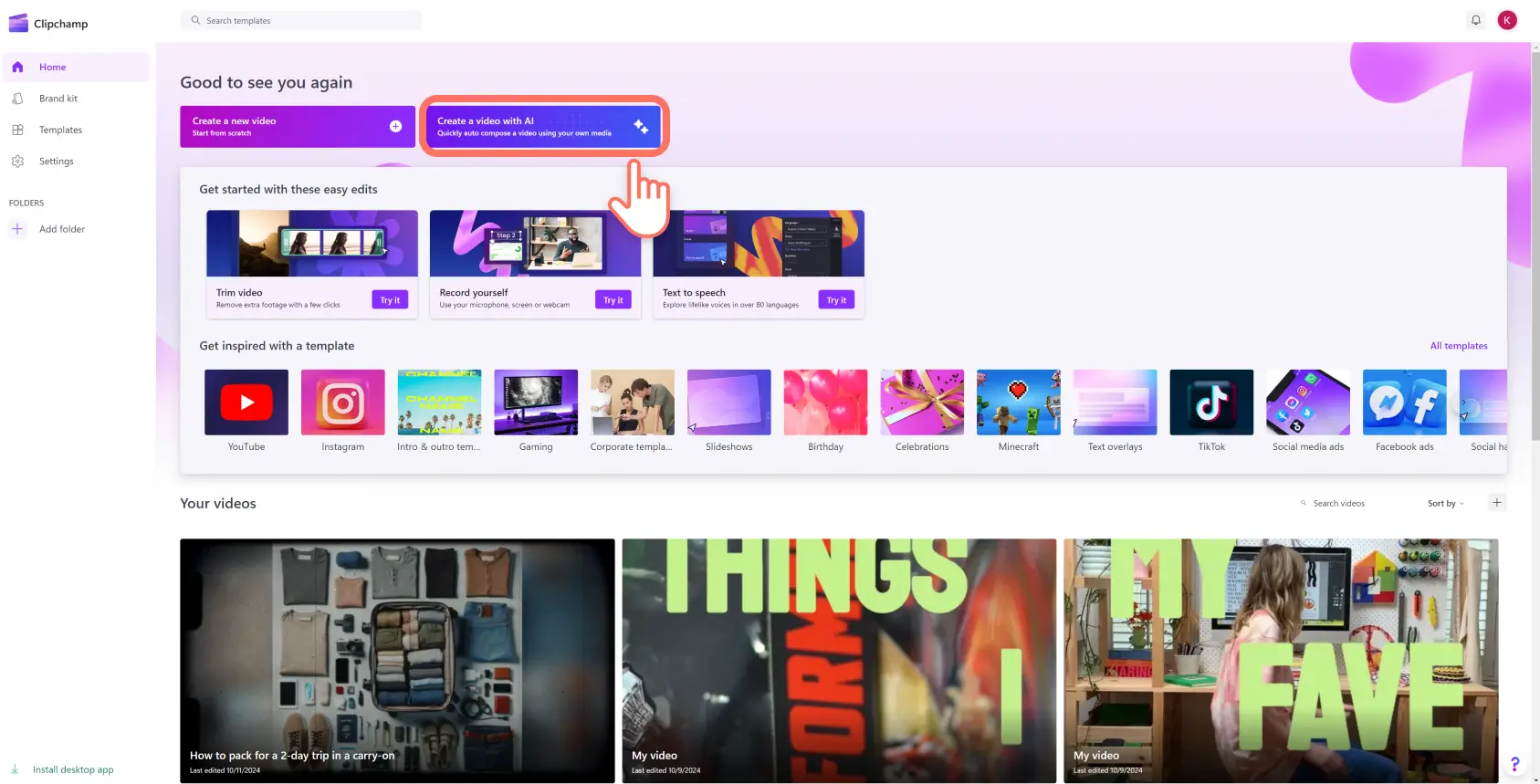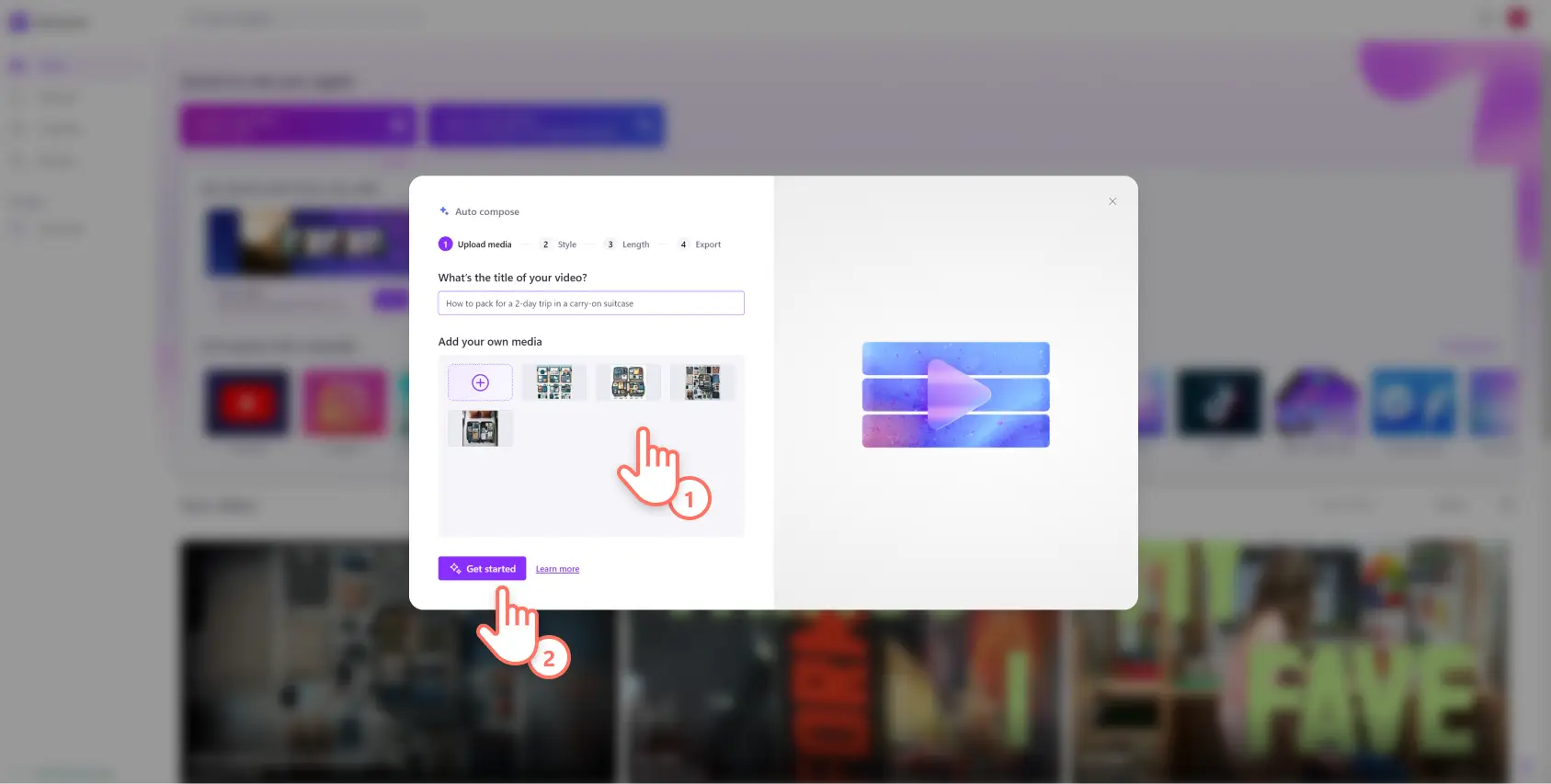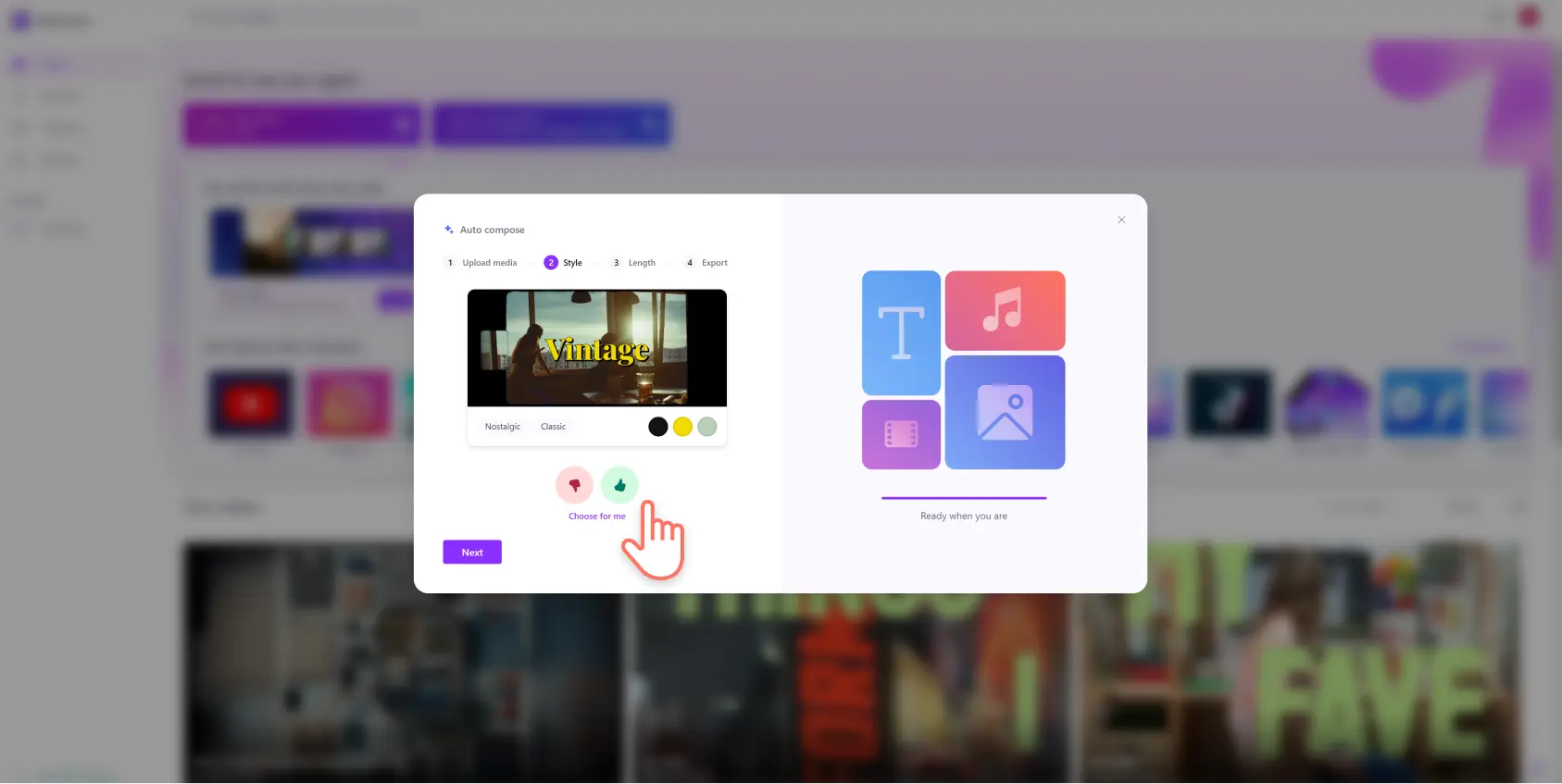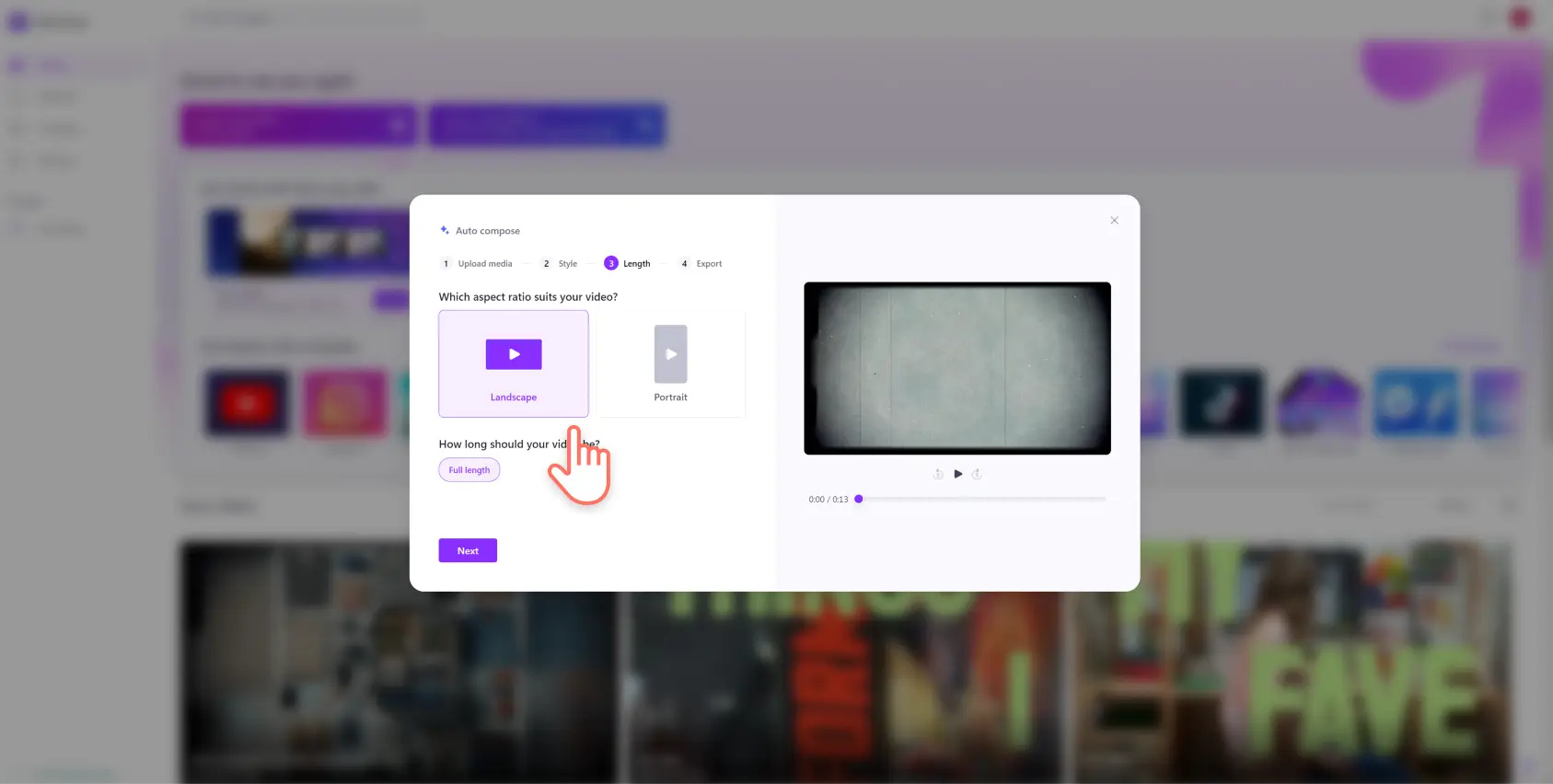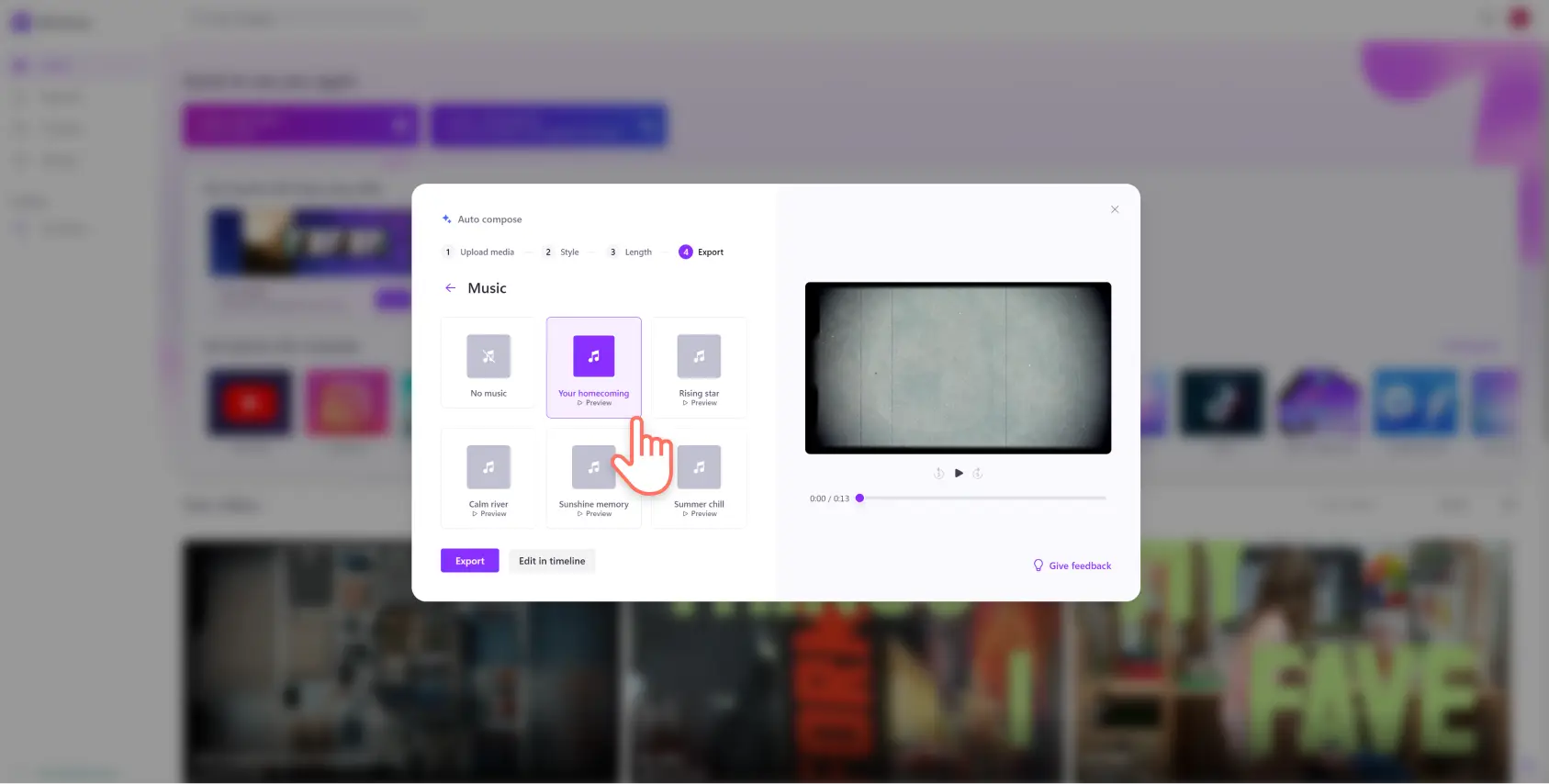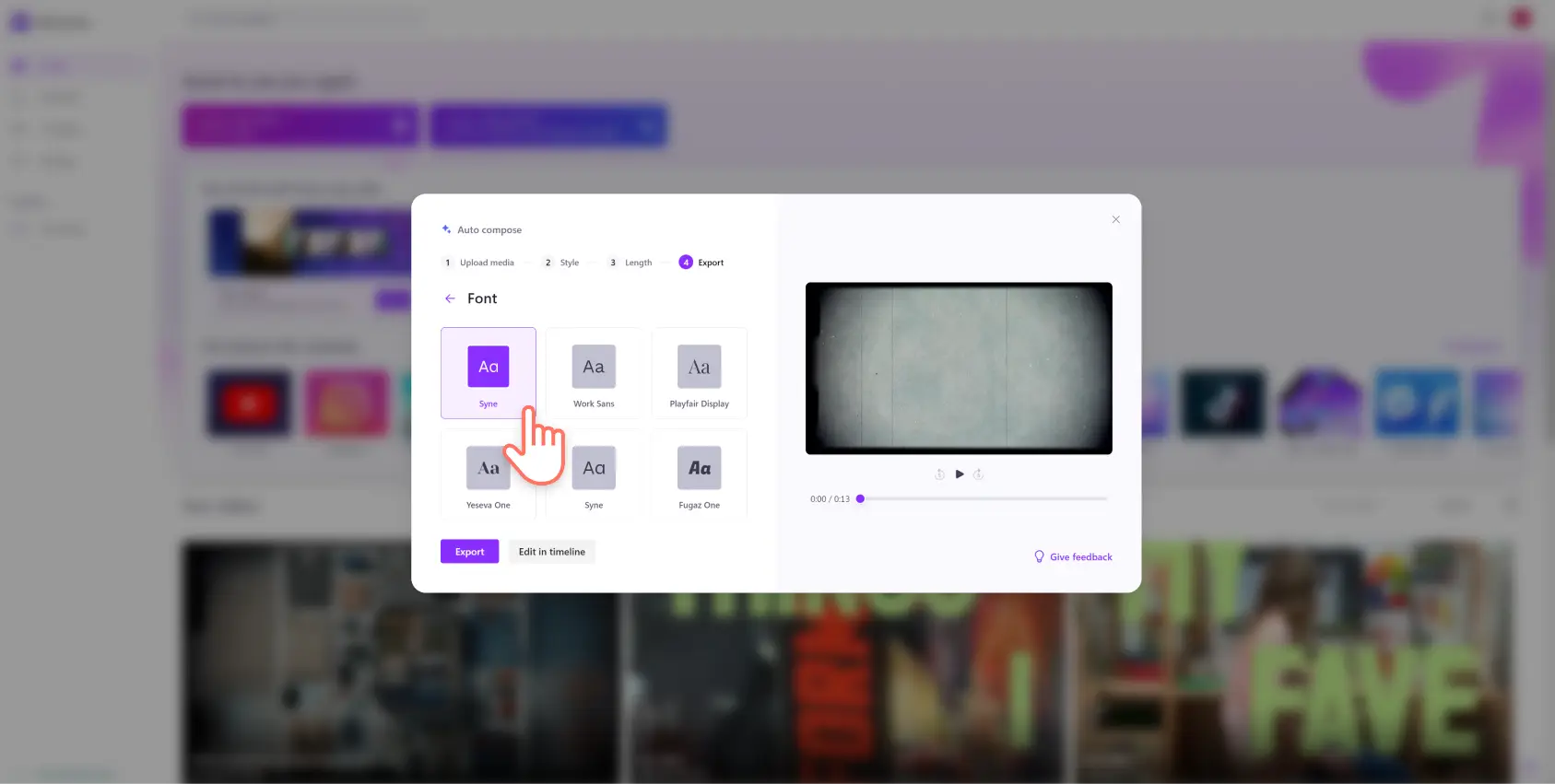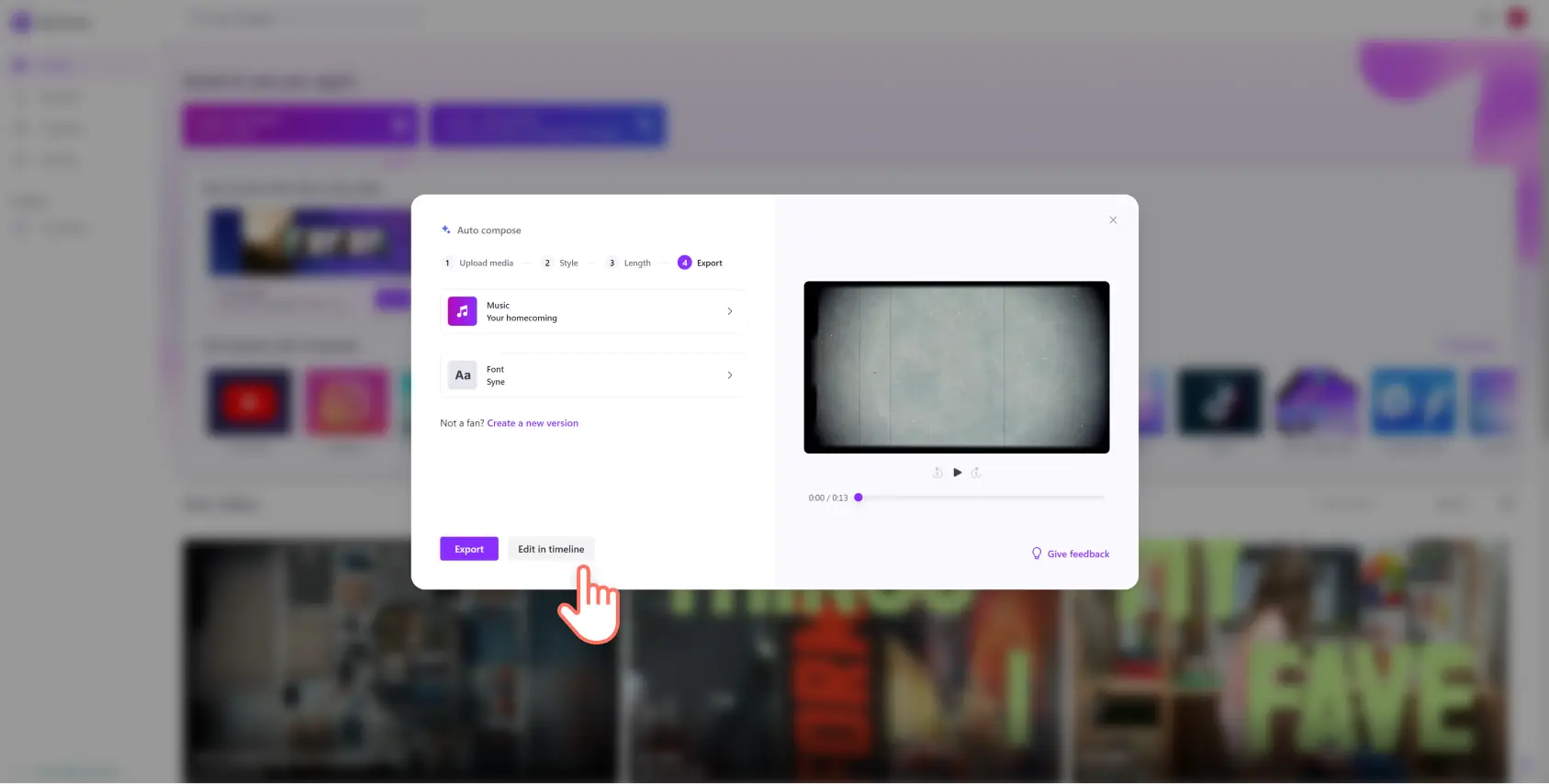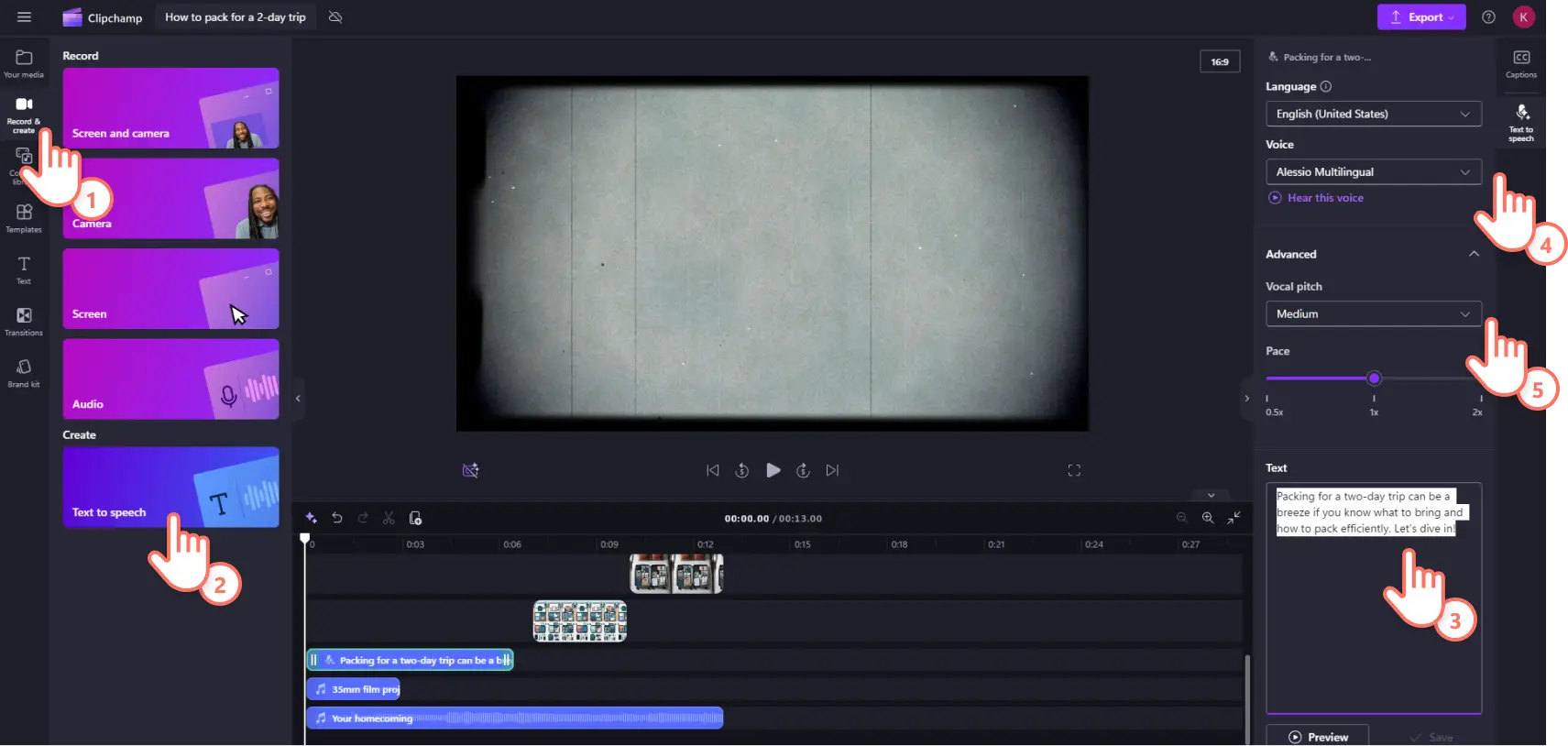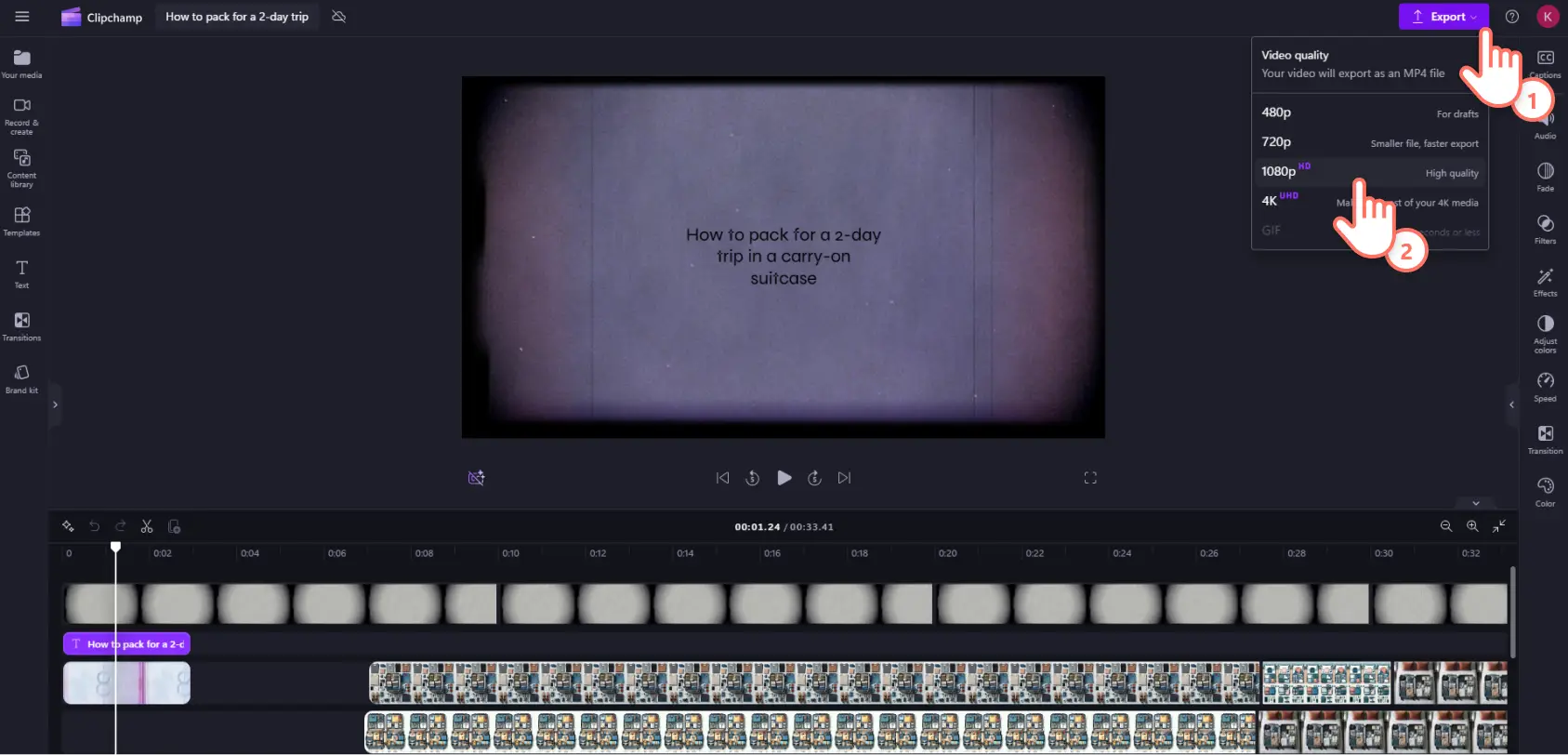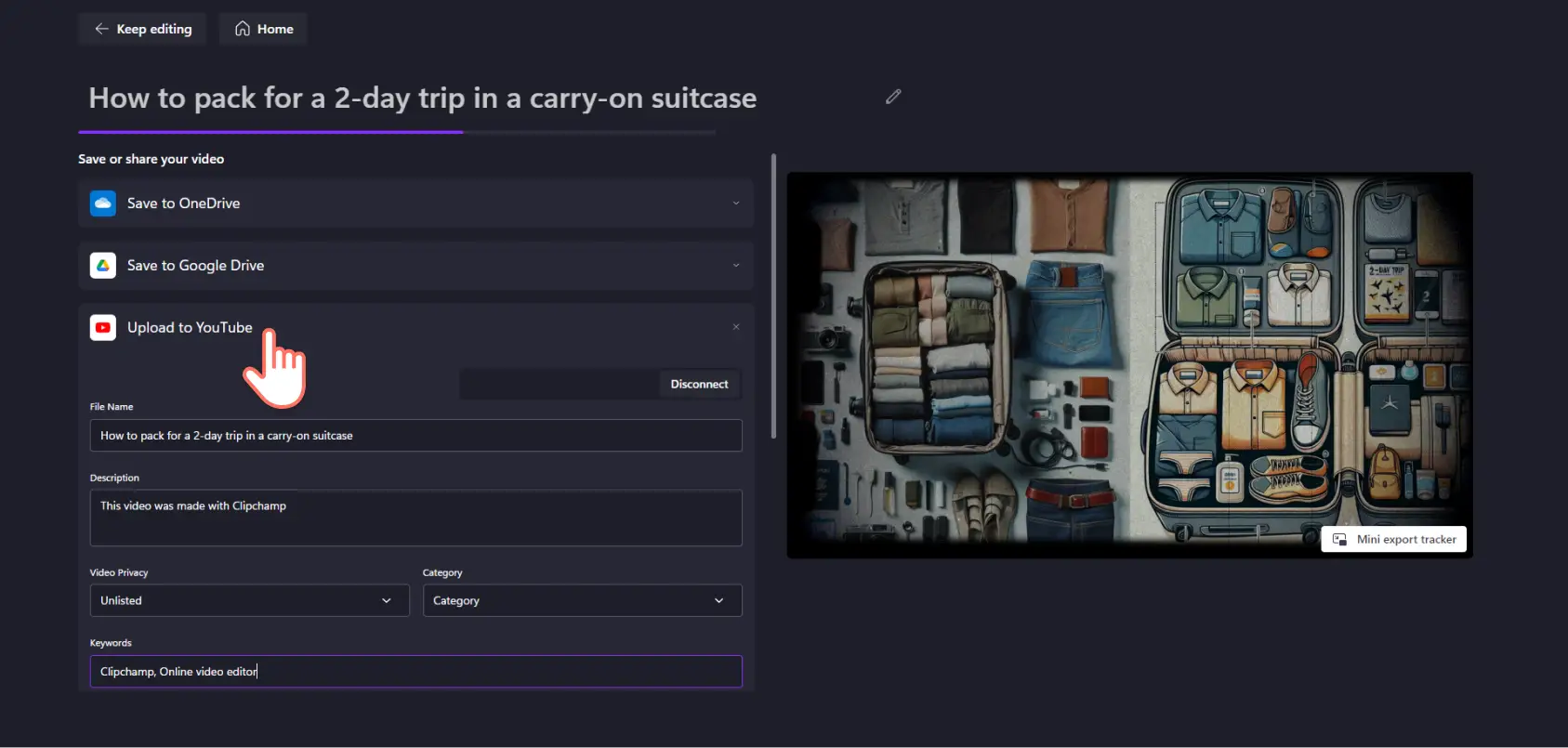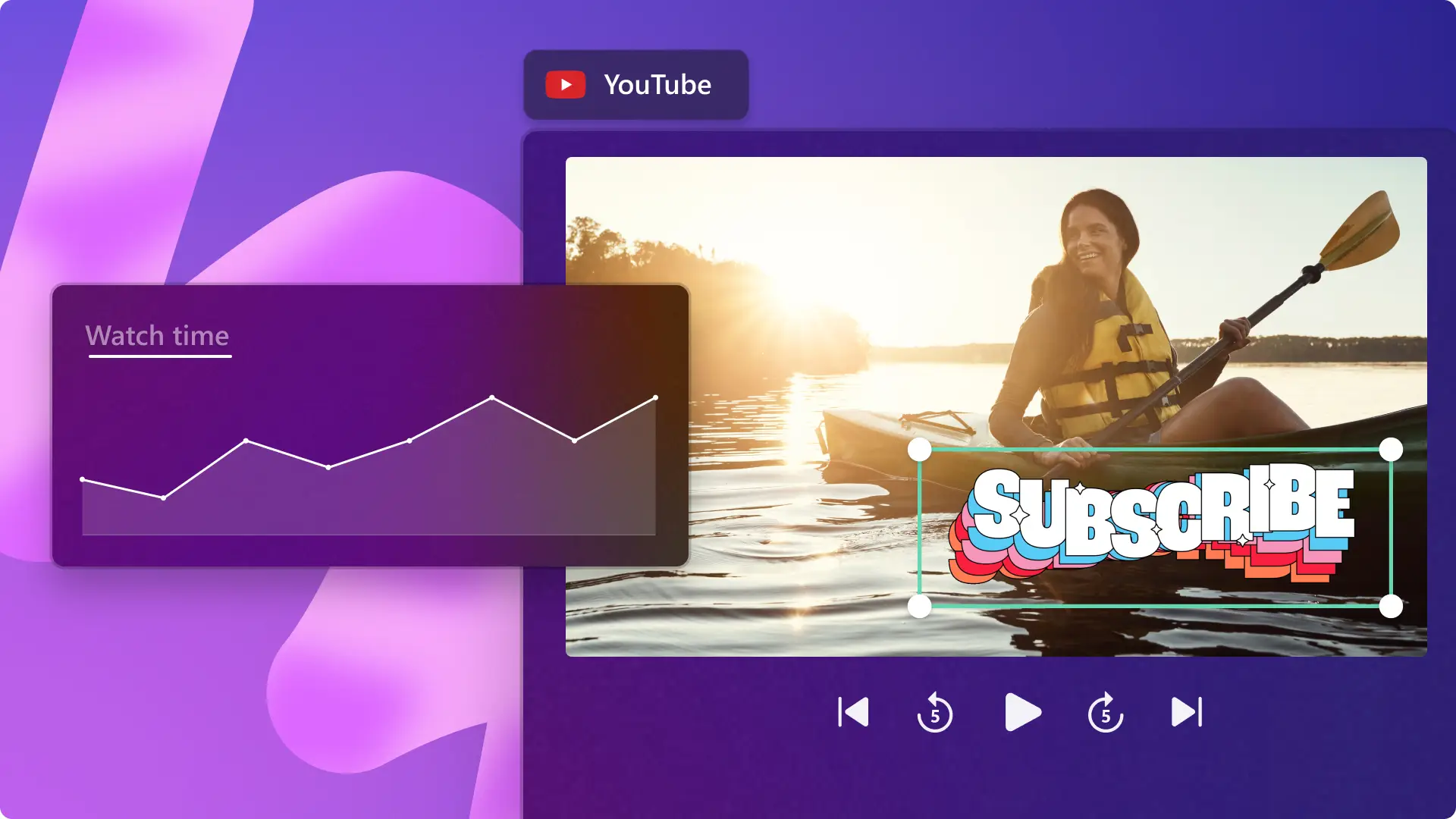"미리 알려드립니다! 이 기사에 있는 스크린샷은 개인 계정용 Clipchamp에서 가져온 것입니다. 같은 원칙이 업무 및 학교 계정용 Clipchamp에도 적용됩니다."
이 페이지에서
누구나 유튜버가 될 수 있습니다. 하지만 모든 사람이 카메라에 나오고 싶어하는 것은 아닙니다. 그럴 필요도 없습니다. 접근 가능한 비디오 편집 소프트웨어와 쉽게 생성 가능한 AI 도구 덕분에 누구나 콘텐츠 크리에이터가 되어 얼굴 없는 콘텐츠 제작 트렌드에 동참하여 유튜버가 될 수 있습니다.
이 완벽한 가이드에서는 얼굴 없는 YouTube 채널에 대해 알아야 할 모든 것을 안내해 드립니다. 여기에는 AI YouTube 채널 아이디어가 포함되며, Clipchamp 비디오 편집기와 Copilot 및 Designer와 같은 AI 도구를 사용하여 몇 분 만에 얼굴 없는 AI YouTube 비디오를 만드는 방법도 포함됩니다.
얼굴 없는 YouTube 채널이란 무엇인가요?
이름에서 알 수 있듯이, 얼굴 없는 YouTube 채널에서는 콘텐츠 크리에이터가 얼굴을 전혀 공개하지 않습니다. 비디오에는 카메라를 직접 바라보는 사람이나 주체가 나오지 않습니다. 대신, 콘텐츠 크리에이터는 익명을 유지하고 주로 보이스오버, 슬라이드 쇼, 애니메이션 텍스트의 조합을 사용합니다.
얼굴 없는 유튜브 채널은 크리에이터보다는 콘텐츠에 초점을 맞춥니다. 이는 가치 있고 수익화 가능한 콘텐츠를 만들고 싶지만 '방송'에 등장하고 싶지 않은 콘텐츠 크리에이터에게 인기 있는 형식입니다. 익명성이 보장되는 YouTube 채널은 종종 다양한 AI 도구를 사용하여 생성됩니다.
얼굴 없는 YouTube 채널을 정의하는 세 가지 요소는 다음과 같습니다.
얼굴이 없음: 카메라 앞에 나레이션을 하거나 공연을 하는 사람이 없습니다. 사람이 나온 스톡 영상이나 얼굴이 나온 재활용된 콘텐츠가 있을 수 있지만, 콘텐츠 크리에이터는 카메라에 등장하지 않습니다.
음성만: 음성은 시각적 내용을 설명하고 정보를 제공하지만, 그 음성이 누구의 것인지는 익명으로 유지됩니다. 크리에이터는 특수 마이크나 사운드 엔지니어링 지식 없이도 음성을 녹음하거나 텍스트 음성 변환 생성기를 사용하여 고품질 AI 음성 해설을 만들 수 있습니다.
AI 비디오 도구: 얼굴 없는 비디오는 일반적으로 생성형 AI 시각적 자료, AI 음성, AI 슬라이드 쇼 메이커, 기타 AI 비디오 도구를 사용하여 만들어집니다.
얼굴 없는 YouTube 채널이 어울리는 사람은 누구인가?
YouTube 초보자: 얼굴 없는 채널은 새로운 YouTube 콘텐츠 크리에이터가 콘텐츠를 제작하는 데 있어 장벽이 낮습니다. 얼굴이 없는 콘텐츠를 제작하면 제작 요구 사항이 낮아지고 편집하기도 간단합니다. 카메라, 조명, 마이크에 대해 걱정할 필요가 없습니다. 간단히 스크립트를 작성하고 슬라이드 쇼 비디오를 만들고 AI가 생성한 보이스오버로 내레이션할 수 있습니다.
개인정보 보호에 신경 쓰는 콘텐츠 크리에이터: 모든 사람이 쇼의 스타가 되고 싶어하는 것은 아닙니다. 어떤 사람들은 인플루언서나 인터넷 유명인이 되는 것이 아니라 정보를 전달하고, 즐겁게 하고, 교육하고 싶어합니다. 얼굴 없는 YouTube 채널은 수줍어하거나 사이버 개인 정보를 중시하는 크리에이터에게 맞습니다. 이를 통해 자신의 지식을 공유하고 비디오 콘텐츠를 만들어서 생계를 꾸릴 수 있습니다.
야심찬 기업가: 많은 콘텐츠 크리에이터가 얼굴 없는 채널에서 매달 수천 달러의 수익을 창출했으며, 많은 사람들이 이 행동에 동참하고 싶어합니다. 얼굴 없는 YouTube 채널은 콘텐츠를 자동화하고 수익을 창출하려는 SEO(검색 엔진 최적화) 전문 지식을 갖춘 기업가에게 기회를 제공합니다. YouTube 시청자에게 가치를 제공하는 잘 만들어진 콘텐츠를 갖춘 강력한 틈새 시장은 수동적인 수익원이 될 수 있습니다.
얼굴을 보여주지 않고도 매력적인 YouTube 비디오를 만드는 방법
YouTube 채널 틈새 시장으로 시작하기
특히 주요 목표가 수익 창출이라면 이것이 첫 번째 단계이자 가장 중요한 단계입니다. 집중할 명확한 틈새 시장(주제의 범주 또는 장르)을 정하세요.
수익성 있고 가치 있는 틈새시장을 만드는 열쇠는 구체적이고 독특한 앵글을 선택하는 것입니다. 예를 들어, 투자는 매우 광범위한 주제이지만 대학생을 대상으로 한 투자에 초점을 맞추면 더욱 구체적인 콘텐츠를 만들 수 있습니다. 독특한 주제이고 타겟 대상 그룹이 분명합니다.
그러면 비디오 SEO와 키워드 전략에 많은 노력을 기울여야 합니다. Google Trends 및 Ahrefs와 같은 키워드 및 트렌드 도구를 사용하여 YouTube 키워드를 조사하여 시청자와 구독자를 유치할 수 있습니다.
시각적 품질에 집중
비디오에는 얼굴이 없으므로 비디오를 매력적으로 만드는 데 많은 노력을 기울여야 합니다. 눈길을 끄는 비디오는 시청자의 흥미를 유발하는 데 중요한 역할을 합니다. DIY 도구와 생성형 AI 도구를 결합하여 나만의 독특한 이미지를 만들 수 있습니다. YouTube 비디오에 대한 저작권 주장을 피하기 위해 사람, 풍경 또는 비디오 테마에 어울리는 무엇이든 로열티 프리 스톡 영상으로 만드세요.
얼굴이 나오지 않는 비디오(예: 언박싱 비디오나 요리법 비디오)를 직접 녹화하세요. 또는 Designer 및 ChatGPT 이미지 생성기와 같은 AI 도구를 사용하여 처음부터 멋진 시각적 자료와 클릭을 유도하는 썸네일을 만들 수 있습니다. 동적 로열티 프리 스톡 영상을 사용하여 내레이션에 생명력을 불어넣을 수도 있습니다. 이를 통해 저작권 문제를 피할 수 있으므로 채널에서 수익을 창출할 수 있습니다.
스토리텔링에 음악과 보이스오버 활용
얼굴이 없는 비디오에서는 음성이 쇼의 스타입니다. 또한 이는 유일한 인간적 요소이므로 AI가 생성한 보이스오버를 사용할 때 로봇처럼 무미건조하게 들리기를 원하지는 않을 것입니다. 얼굴이 없는 강력한 비디오에는 생생하고 자연스럽게 들리는 목소리가 있습니다. Clipchamp의 텍스트 음성 변환 도구에는 피치와 속도 제어 기능이 포함되어 있어 실제와 같은 톤으로 인간적인 음성 해설을 만들 수 있습니다. 그런 다음 로열티 프리 음악 및 소리 효과 라이브러리를 사용하여 비디오에 개성과 분위기를 추가할 수 있습니다.
동적 편집 기술 활용
좋은 편집은 모든 장면을 하나로 묶어 주는 동시에 너무 산만하지 않으면서도 시청 환경에 영향을 줍니다. 시각적 자료를 변경할 때 동적 편집을 사용하여 스타일과 감각을 내레이션에 더하는 변형적 전환을 사용하세요. 삽입 및 병렬 편집과 같은 전문적인 편집 기능을 사용하여 비디오에 생동감을 더하세요. 글리치 또는 보케와 같은 필터와 효과를 추가하여 비디오에 시각적 미학을 더하세요. 대상 그룹을 열광시킬 주제별 편집의 가능성은 무궁무진합니다.
텍스트 요소로 정보 강조
자막은 필수입니다. 이 기술은 비디오의 접근성과 포용성을 높이는 동시에, 소리 없이도 비디오 콘텐츠를 소비할 수 있도록 합니다. 이는 얼굴 없는 비디오 채널에게 좋은 소식입니다. 더 많은 시청자에게 다가갈 수 있기 때문입니다. AI 자막 생성기를 사용하여 비디오에 자막을 쉽게 추가할 수 있습니다. 그런 다음 구독 및 댓글 CTA(행동 촉구) 버튼과 같은 특정 정보를 애니메이션 텍스트와 Lower Thirds로 강조합니다.
7가지 최신 인기 AI YouTube 틈새 시장
얼굴 없는 AI 비디오를 만드는 아이디어에 관심 있지만 어디서부터 시작해야 할지 모르겠다면, 조회수와 수익을 창출하는 인기 있는 얼굴 없는 YouTube 채널 아이디어 7가지를 소개합니다.
역사 비디오
얼굴이 없는 영상에는 역사를 소재로 하는 것이 가장 적합합니다. 왜냐하면 초점이 피사체에 맞춰져 있기 때문입니다. 역사적인 영상이 필요한 주제이기도 하므로 공연자는 필요하지 않습니다. History Explained는 작은 역사 수업을 만들고 주제별 참고 자료를 위해 시각적 자료를 활용합니다.
재미있는 사실 비디오
알려지지 않은 사실과 잡학 지식은 얼굴 없는 비디오에 맞는 훌륭한 콘텐츠일 뿐만 아니라 YouTube Shorts용 여러 가지 재미있는 사실 비디오를 만들 수 있는 좋은 기회도 활용할 수 있습니다. Bright Side 채널에는 다양한 정보 및 교육적 내용을 담은 익명의 사실 영상이 있습니다.
동기 부여 및 철학적 비디오
얼굴 없는 동기 부여 영상은 일반적으로 실제와 영화에서 나온 다양한 연설과 순간을 몽타주 비디오로 구성한 것입니다. Motiversity의 전체 플랫폼은 동기부여적이고 철학적인 비디오로 구성되어 있습니다. 이 쇼의 스타는 허구가 아닌 인물과 허구의 인물을 재구성한 영상과 감동적인 음악입니다.
다큐멘터리 비디오
훌륭한 다큐멘터리의 성공은 놀라운 내레이터들 덕분입니다. 역사 비디오처럼 영웅 또한 사실과 이벤트입니다. Travpedia는 역사적 랜드마크의 아름다운 영상과 편안한 내레이터의 해설을 결합한 얼굴 없는 다큐멘터리 채널의 좋은 예입니다.
튜토리얼 방법
실제로 튜토리얼 비디오에는 공연자가 필요하지 않습니다. 짧고 강렬할수록 좋습니다. 대량 방법 검색 쿼리를 조사한 후, 답변을 담은 비디오를 제작하세요. Cleverly는 수백 개의 DIY 팁과 해킹 비디오를 제공하는데, 그 비디오에서 유일한 영웅은 바로 여러분이 하고 싶은 일뿐입니다. 얼굴은 필요하지 않습니다.
게임 하이라이트 비디오
비디오 게임 비디오는 모두 화면에서 펼쳐지는 액션을 말합니다. 인기 있는 게이머 유튜버는 많지만, 얼굴을 보여주고 싶지 않다면 굳이 보여줄 필요는 없습니다. Dream은 유머러스한 마인크래프트 게임 영상을 제작하는데, 열혈 시청자들은 그가 플레이하는 게임만큼이나 재미있는 내레이션을 보기 위해 영상을 시청합니다.
명상 비디오
가이드 명상에는 기본적으로 얼굴이 안나옵니다. 평화롭고 고요한 보이스오버를 녹음하거나 생성한 후 차분하고 회복적인 음악으로 스코어할 수 있습니다. Great Meditation은 마음챙김부터 수면까지 다양한 목적에 맞춰 수십 개의 테마별 명상 가이드를 만듭니다.
AI와 Clipchamp를 이용해 얼굴 없는 YouTube 비디오를 만드는 방법
1단계.Copilot으로 스크립트 생성
AI 시대에는 언제나 혼자서 촬영할 수 있는 제작진이 필요합니다. Copilot을 개인 쓰기 도우미로 사용하여 비디오 스크립트를 시작하세요. 주제에 대한 아이디어를 입력하고 Copilot에게 대본의 개요나 초안을 작성하도록 요청하세요.
2단계.Designer를 사용하여 시각적 자료 생성
정지화면을 촬영하는 카메라가 없나요? 문제없습니다! Designer를 사용하여 사진 슬라이드, 썸네일, 인포그래픽과 같은 비디오용 시각적 자료를 만드세요. 어떤 종류의 시각적 자료가 필요한지 알아보세요. 후속 조치를 통해 디자인을 다듬은 다음 완료되면 다운로드하세요.
3단계.Clipchamp의 자동 작성 사용
AI를 통해 스크립트 작성과 시각적 자료 제작을 도울 뿐만 아니라, 내장된 Clipchamp AI 비디오 생성기를 사용하여 비디오에 대한 작업 템플릿을 만들 수도 있습니다. Copilot에서 스크립트를 가져오고 Designer에서 시각적 자료를 가져온 다음 Clipchamp에서 AI 자동 작성을 사용하여 비디오 제작을 시작하세요.
미디어 업로드
Clipchamp를 열고 AI로 비디오 만들기를 클릭하세요.
Designer로 만든 자산을 비롯해 모든 시각적 미디어를 업로드하세요. 그런 다음, 시작 버튼을 클릭합니다.
스타일 선택
다음으로, 비디오 스타일을 선택할 시간입니다. 이렇게 하면 필터가 적용되고 음악 선택이 제공됩니다. 다음 옵션으로 스크롤하려면 빨간색 싫어요 버튼을 클릭하세요. 스타일을 저장하려면 녹색 좋아요 버튼을 클릭하세요. 원하는 항목을 선택한 후 다음을 클릭하세요.
가로 세로 비율 및 길이 선택
이제 원하는 가로 세로 비율과 비디오 길이를 선택하세요. 긴 형식의 YouTube 동영상에는 가로 모드를 선택하고, YouTube Shorts와 같은 모바일 동영상에는 세로 모드를 선택하세요.
음악 및 글꼴 선택
자동 작성 기능은 현재 데이터를 기반으로 음악을 제안합니다. 각 트랙을 미리 들어본 후 좋아하는 사운드를 추가하세요.
음악과 마찬가지로 이제 다양한 글꼴 옵션이 표시됩니다. 원하는 스타일 선택
Clipchamp에서 편집 계속하기
AI 비디오를 저장하거나 Clipchamp의 전체 비디오 편집기에서 비디오 편집을 계속하세요. 타임라인에서 편집 버튼을 클릭하여 비디오 작업을 계속하세요.
그런 다음 콘텐츠 라이브러리에서 스톡 영상을 추가하여 비디오를 계속 사용자 지정할 수 있습니다.
4단계.AI 보이스오버 추가
도구 모음에서 녹화 및 제작 탭을 클릭한 다음 텍스트 음성 변환을 클릭합니다.AI 보이스오버 생성기는 속성 패널에 표시됩니다. Copilot에서 스크립트의 일부를 붙여넣은 다음 음성을 선택하여 피치와 속도를 조정합니다. 저장 버튼을 클릭하여 타임라인에 보이스오버를 추가합니다.
5단계.저장 및 YouTube에 공유
얼굴 없는 비디오를 전 세계와 공유할 준비가 되면 내보내기 버튼을 클릭하고 해상도를 선택하세요. YouTube와 모든 주요 소셜 미디어 플랫폼에 적합한 최고 품질인 1080p를 권장합니다.
해상도를 선택한 후 Clipchamp의 YouTube 통합을 사용하여 비디오를 YouTube에 즉시 업로드하고 게시할 수 있습니다.
AI가 생성한 비디오에 대한 YouTube 가이드라인
YouTube는 생성형 AI 도구가 콘텐츠 제작에 새로운 기회를 어떻게 열어주는지 잘 알고 있지만, 전반적인 커뮤니티 가이드라인의 일부로 AI의 책임 있는 사용에 대한 공개 정책도 가지고 있습니다.
YouTube에는 모든 콘텐츠 제작자가 변경 또는 합성 콘텐츠의 사용을 공개해야 하는 AI 정책이 있습니다. 그러면 비디오에 레이블이 추가됩니다. 이는 시청자가 오해의 소지를 갖는 것을 방지하고, 시청자가 소비하는 콘텐츠의 특성을 알리기 위한 것입니다. 콘텐츠가 AI로 생성되었고 이를 반복적으로 공개하지 않을 경우 YouTube는 콘텐츠 삭제 및 계정 정지 등의 조치를 취할 수 있습니다.
Google에 따르면, YouTube 콘텐츠를 변경 또는 합성한 것으로 공개해도 동영상 조회수나 수익 창출에 영향이 없습니다. 하지만 콘텐츠 크리에이터로서 AI 콘텐츠 생성에 대한 YouTube의 진화하는 정책을 모니터링하는 것이 가장 좋으므로 AI 콘텐츠 생성이 발전함에 따라 이 분야를 주시하세요.
얼굴 없는 YouTube 콘텐츠는 실제로 창의성을 발휘할 수 있는 또 다른 수단으로, 콘텐츠 제작자에게 가치 있고 수익 창출이 가능한 비디오를 제작할 수 있는 유연성을 제공합니다.
얼굴 없는 YouTube 채널에 대한 아이디어가 있다면 이 문서에서 멈추지 마세요. 비디오 시청 시간을 늘리는 방법처럼 YouTube 채널을 성장시킬 수 있는 방법은 여러 가지가 있습니다. 일정 조회 수를 초과하면 스폰서를 받는 방법을 탐색하여 채널 전략을 추가할 수 있습니다.
지금 Clipchamp 로 얼굴 없는 YouTube 비디오 만들기를 시작하거나 Clipchamp Windows 앱 을 다운로드하세요.